Zjednodušený průvodce převodem souborů MTV do formátu WMV s podrobnými kroky
Mnoho uživatelů se ptá, jak převést své MTV do formátu, který lze přehrávat v systému Windows, jako je formát WMV. Takže dnes je váš šťastný den, protože zde představujeme dva z nejlepších převodníků, které můžeme najít. Kromě toho všechny zde uvedené podrobné informace jsou fakta, která můžete použít. Pokračujme bez dalšího zdržování a přečtěte si podrobnosti níže, abyste měli další nápady, jak na to převést MTV na WMV.

Část 1. Převod MTV na WMV pomocí Video Converter Ultimate
FVC Video Converter Ultimate poskytuje efektivní proces konverze a profesionální výstup, pokud vy převést MTV na WMV nebo jiné formáty. Tento konvertor nabízí jedinečný přístup k transformaci, se kterým žádný konvertor nemůže bojovat. Navíc má také editační funkce, které byste si oblíbili a při mnoha příležitostech vám pomohou. Chcete se o některých jeho částech dozvědět více? Pokud ano, přečtěte si podrobnosti níže.

FVC Video Converter Ultimate
3 222 440+ stažení- Převeďte MTV do WMV, AVI, MKV, MOV, FLV nebo do více než 200 podporovaných formátů.
- Podporuje hardwarovou akceleraci a super rychlou konverzi pro rychlý a efektivní proces konverze.
- Nejlepší volba pro začátečníky při převodu poskytuje profesionální výstup bez jakýchkoli potíží.
- Máte k dispozici pokročilé funkce úprav, jako je oříznutí, vyříznutí, sloučení a další.
- K dispozici ke stažení ve všech operačních systémech, jako jsou Windows a macOS.
Stažení zdarmaPro Windows 7 nebo novějšíBezpečné stahování
Stažení zdarmaPro MacOS 10.7 nebo novějšíBezpečné stahování
Nyní, když jsme zjistili jeho jedinečné vlastnosti, je čas převést soubory MTV pomocí tohoto dokonalého nástroje podle následujících kroků.
Krok 1. Nejprve a především si musíte stáhnout software nejprve na disk vašeho počítače kliknutím na tlačítko stahování dostupné níže. Po procesu stahování musíte okamžitě provést instalaci a spustit software.
Stažení zdarmaPro Windows 7 nebo novějšíBezpečné stahování
Stažení zdarmaPro MacOS 10.7 nebo novějšíBezpečné stahování
Krok 2. Nahrajte soubor MTV přetažením na rozhraní. Nebo můžete kliknout Přidat soubory, poté vyhledejte soubor ve složce, která se zobrazí na obrazovce, a stiskněte otevřeno.
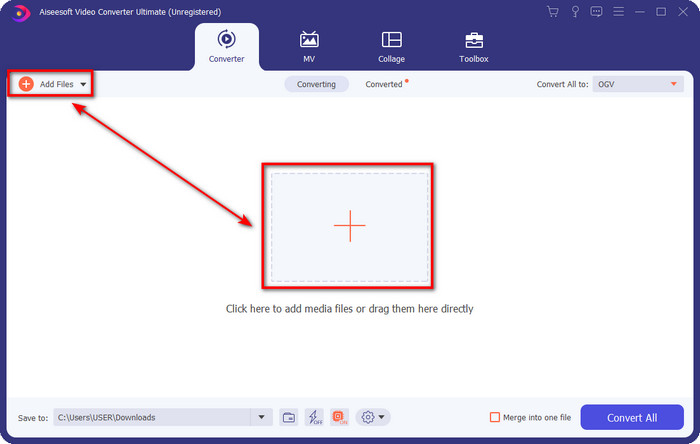
Krok 3. Jakmile přidáte soubor MTV, musíte kliknout na Převést vše na tlačítko vyberte WMV formát nebo jakýkoli jiný formát, který chcete mít k dispozici v seznamu.
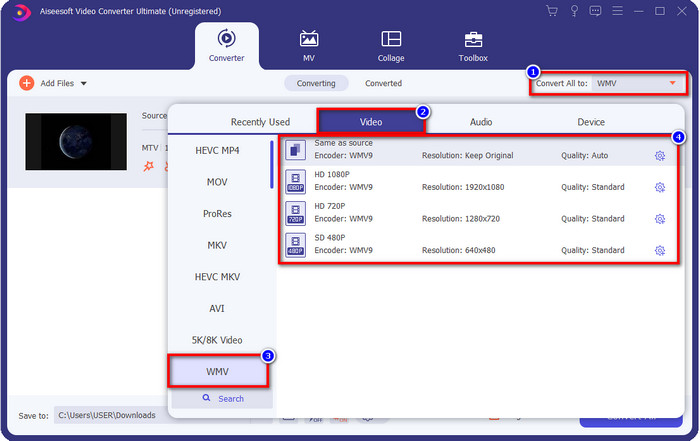
Volitelný. Potřebujete upravit metadata? Pokud ano, klikněte na metadata a přidejte data, která chcete vložit. Chcete-li metadata uložit, vyplňte například název, umělce, skladatele, album, žánr a další Uložit.
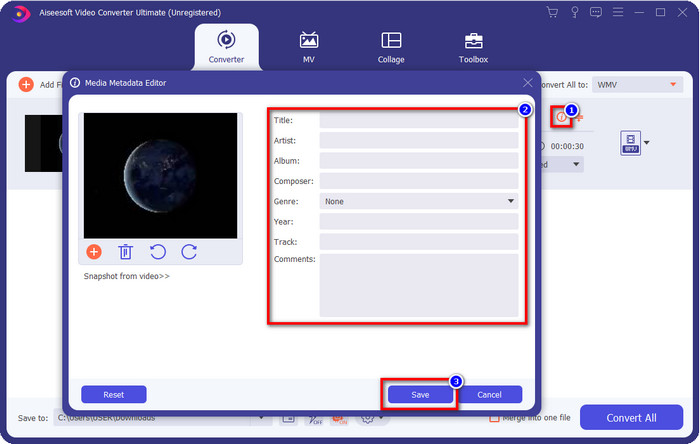
Krok 4. Kliknutím na Převést vše tlačítko, proces začne. Po dokončení se na obrazovce zobrazí nová složka počítače se souborem WMV.
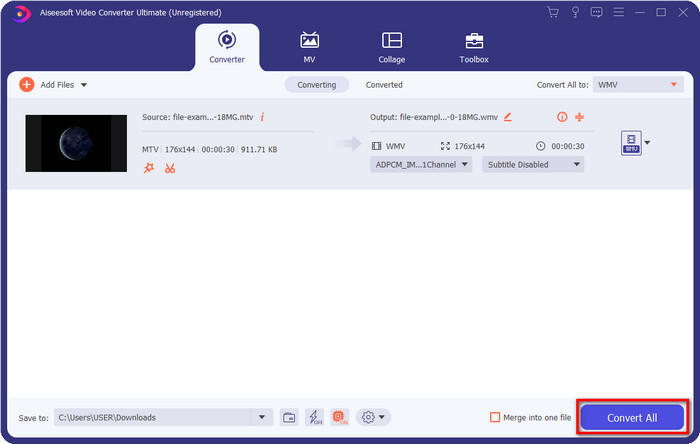
Část 2. Převod MTV na WMV Online
FVC Video Converter zdarma online nabízí správné funkce jako převodník, ke kterému má přístup kdokoli s připojením k internetu. Tento webový konvertor je dostupný ve všech prohlížečích a snadno se používá. Na rozdíl od konvertoru uvedeného jako první je tento nástroj nyní ke stažení, ale před jeho použitím si budete muset stáhnout instalační program. I když tento nástroj může ušetřit místo na disku, není tak dobrý jako konečný nástroj. Nyní tedy přistoupíme ke krokům a naučíme se převádět MTV na WMV online pomocí tohoto webového konvertoru.
Krok 1. Klikněte na toto odkaza hlavní webový převodník se zobrazí na nové kartě.
Krok 2. Klikněte na Přidat soubory k převodu tlačítko pro stažení instalačního programu. Klikněte na něj znovu; otevře se složka z vašeho počítače; tentokrát budete muset procházet soubor MTV, kliknout na něj a stisknout otevřeno.
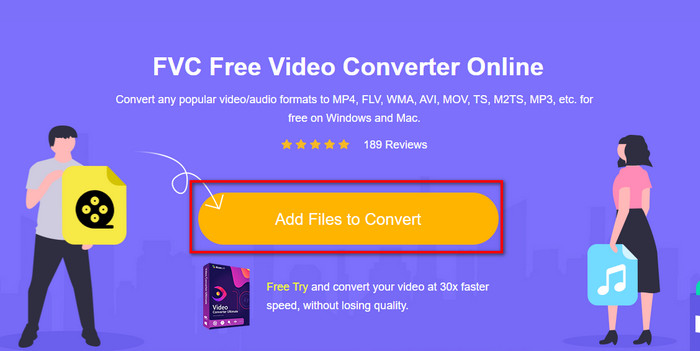
Krok 3. Po nahrání souboru MTV klikněte na WMV níže uvedený formát nebo jakýkoli formát, do kterého jej chcete převést.
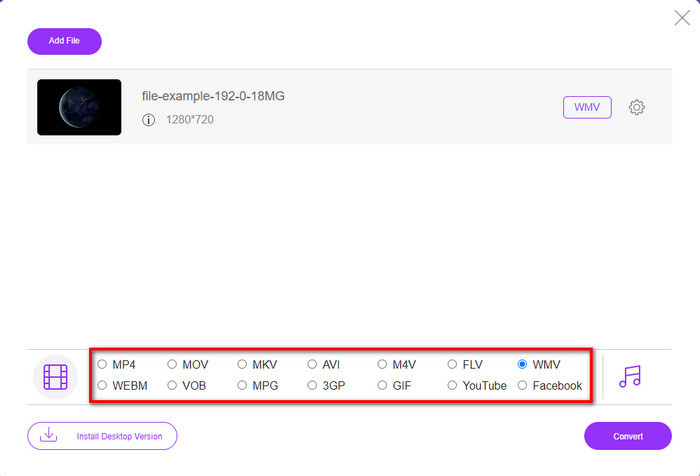
Krok 4. Pokud jste připraveni převést, klikněte na Konvertovat tlačítko a proces začne.
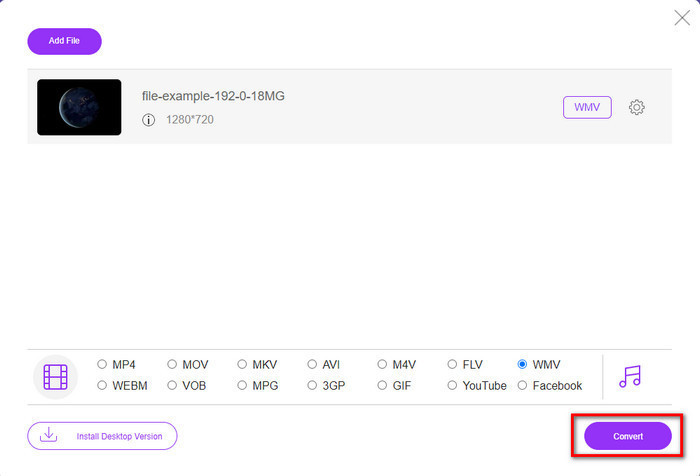
Část 3. Jaký je rozdíl mezi MTV a WMV
MTV a WMV jsou oba kontejnery pro video a audio obsah; mají však jedinečné schopnosti, které ten druhý nedokáže zkopírovat. Chcete se dozvědět více o MTV a WMV? Pak začněme číst následující podrobné informace níže.
Naopak WMV poskytuje mnohem vyšší rozlišení ve srovnání s MTV. Přestože má vyšší rozlišení, používá kompresor ke zmenšení velikosti souboru, ale bez snížení kvality. Tento formát je také kompatibilnější pro přehrávání na všech Windows než MTV. Pokud si tedy chcete přehrát svůj MTV soubor, musíte vědět, jak jej převést na WMV a přehrát v OS Windows.
Nakonec budete muset převést MTV na WMV kvůli kvalitě, kterou WMV poskytuje, a důvodům kompatibility. Pokud jste tedy ochotni převést soubor MTV, musíte použít produkt FVC k dosažení fantastického výstupu, aniž byste museli procházet mnoha procesy.
Část 4. Nejčastější dotazy o konverzi MTV na WMV
Proč jsou rozlišení videa MTV nízká?
Pokud je mediální soubor v tomto formátu, počítejte s nízkým rozlišením. Protože při kompresi souboru je kvalita videa obětí zmenšení velikosti. Tento formát také dokáže přehrát sérii obrázků do 465/555 se spojením a zvuk je ve formátu MP3.
Jaký video přehrávač mohu použít k přehrávání souborů .mtv?
K přehrávání tohoto formátu médií můžete použít přehrávač médií VLC, protože podporuje různé kodéry a formát, ve kterém jej chcete přehrát. Takže nyní, pokud se chystáte sledovat své MTV soubory, musíte si stáhnout VLC do svého zařízení, aby to fungovalo. Ale pokud chcete mnohem lepší přehrávač médií než VLC, musíte použít Přehrávač Blu-ray místo toho, protože poskytuje téměř filmovou atmosféru při sledování souborů MTV.
Podporuje Quicktime formát MTV?
Bohužel formát MTV nelze na Quicktime přehrát kvůli jeho kodéru. Zjistili jsme však, že místo toho můžete soubor převést do formátu MOV. Chcete se dozvědět více o jak převést MTV na MOV? Pokud ano, musíte strávit 5 minut čtením tohoto článku, abyste byli informovaní.
Závěr
Nakonec jsme našli dva nejlepší způsoby, jak převést MTV na WMV a učinit jej kompatibilním se systémem Windows ještě lepší a udělat více, co nemůžete udělat ve formátu MTV. Takže teď, když jsme zjistili, jaké jsou možné převodníky, které můžete použít, je nyní čas vybrat si jeden. Každý z těchto dvou vám jistě zaručí úspěch vaší konverze. Ale pokud chcete mít profesionální a fenomenální výstup, musíte použít FVC Video Converter Ultimate. Chcete se dozvědět více o ultimátním převodníku? Pak si jej musíte stáhnout a vyzkoušet sami.



 Video Converter Ultimate
Video Converter Ultimate Screen Recorder
Screen Recorder

